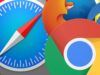Cancella cronologia
I tuoi amici — soliti ficcanaso — non fanno altro che sbirciare nella cronologia del tuo computer o del tuo smartphone per scoprire quali sono i siti che visiti più spesso. È una cosa che può dare molto fastidio, lo so, ma per fortuna la soluzione è lontana solo una manciata di clic.
Tutti i browser, infatti, sono dotati di una funzione cancella cronologia che permette di eliminare ogni traccia dei siti Internet visitati, sia in massa che singolarmente. Che tu preferisca Chrome, Firefox, Edge, Safari o che stia usando qualche altro social o portale non fa differenza: potrai cancellare la cronologia in maniera estremamente facile e veloce, sia da computer che da smartphone e tablet. Vediamo subito come si fa e rompiamo le uova nel paniere agli impiccioni!
Solo una piccola precisazione prima di iniziare: se utilizzi un sistema di sincronizzazione online per i dati di navigazione tra computer, smartphone e tablet, sappi che tutte le informazioni modificate su un dispositivo verranno modificate automaticamente anche sugli altri. Questo, detto in parole povere, significa che se cancelli la cronologia sul PC, questa verrà cancellata automaticamente anche sugli smartphone e i tablet collegati a quest'ultimo (quindi che utilizzano lo stesso account Google, Microsoft, Apple o Firefox Sync) e viceversa. Chiaro? Bene, adesso direi che possiamo cominciare!
Indice
- Cancella cronologia Chrome
- Cancella cronologia Firefox
- Cancella cronologia Safari
- Cancella cronologia Edge
- Cancella cronologia Internet Explorer
- Cancella cronologia Amazon
- Cancella cronologia YouTube
- Cancella cronologia Google Maps
- Cancella cronologia Instagram
Cancella cronologia Chrome
Iniziamo questa guida su come si cancella la cronologia parlando di Google Chrome, che è uno dei browser più utilizzati e apprezzati al mondo.
Computer
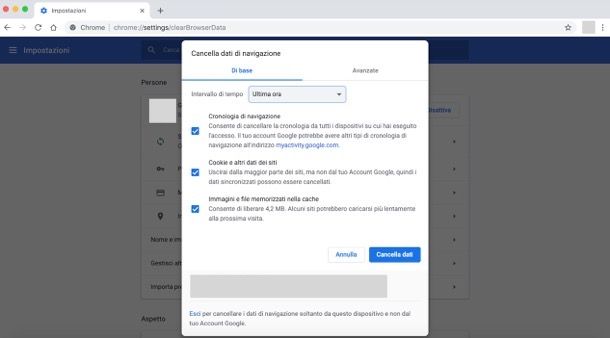
Per cancellare la cronologia sulla versione desktop di Chrome, devi cliccare sul pulsante (≡) collocato in alto a destra e selezionare le voci Altri strumenti > Cancella dati di navigazione… dal menu che compare.
Nella finestra che si apre, utilizza il menu a tendina Intervallo di tempo per selezionare l'arco di tempo relativo alle informazioni da eliminare (es. Ultimo giorno, Ultima settimana, Tutto ecc.) e apponi il segno di spunta accanto alla voce Cronologia di navigazione e a tutte le altre voci relative agli elementi da eliminare (es. immagini e file memorizzati nella cache o cookie e altri dati dei siti), pigia poi sul pulsante Cancella dati e il gioco è fatto.
Per cancellare un singolo indirizzo dalla cronologia, invece, apri il menu Cronologia > Mostra cronologia completa, apponi il segno di spunta sui singoli indirizzi che vuoi eliminare e poi pigia sul bottone Elimina.
Per maggiori informazioni su come cancellare la cronologia su Chrome, leggi l'approfondimento che ti ho linkato.
Smartphone e tablet
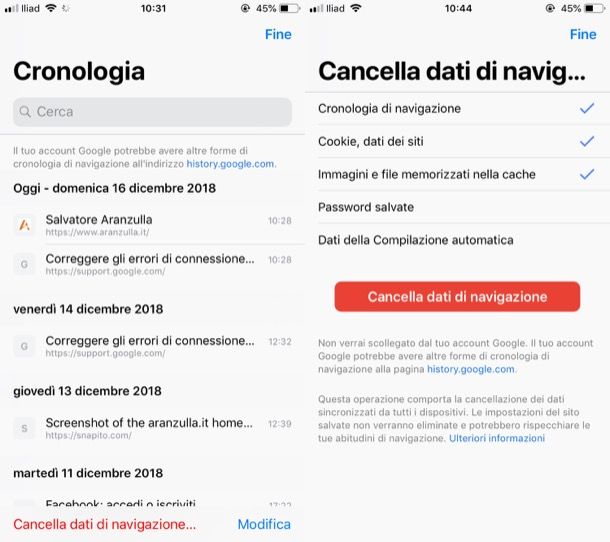
Se desideri cancellare la cronologia da Chrome agendo direttamente da smartphone e tablet, avvia la sua app ufficiale per Android e iOS/iPadOS, pigia sul simbolo dei tre puntini e seleziona la voce Cronologia dal menu che si apre.
Ora, per eliminare un singolo indirizzo dalla cronologia, pigia sulla (x) posta in corrispondenza dello stesso (su Android) oppure fai tap sulla voce Modifica, metti il segno di spunta sull'indirizzo che ti interessa eliminare e poi pigia sulla voce Elimina (su iOS).
Per eliminare completamente la cronologia, invece, che tu stia agendo da un dispositivo Android o iOS, pigia sulla voce Cancella dati di navigazione (dopo aver pigiato sui tre puntini e aver selezionato la voce Cronologia). Dopodiché, nella schermata che si apre, apponi il segno di spunta sui dati che vuoi eliminare (es. Cronologia di navigazione; Cookie, dati dei siti; Immagini e file memorizzati nella cache; etc.) e pigia sulla dicitura Cancella dati (su Android) o Cancella dati di navigazione (su iOS).
Se stai agendo da un dispositivo Android, puoi persino selezionare l'intervallo di tempo relativo alla cancellazione dei dati di navigazione (es. Ultima ora;Ultimo giorno;Ultima settimana; etc.) usando il menu a tendina situato a fianco alla dicitura Intervallo di tempo.
Per maggiori informazioni su come cancellare la cronologia su Chrome, leggi l'approfondimento che ti ho linkato.
Cancella cronologia Firefox
Se sei solito navigare su Internet utilizzando Mozilla Firefox, lascia che ti spieghi come eliminare la cronologia anche da questo browser, utilizzando sia la sua versione desktop che quella mobile.
Computer
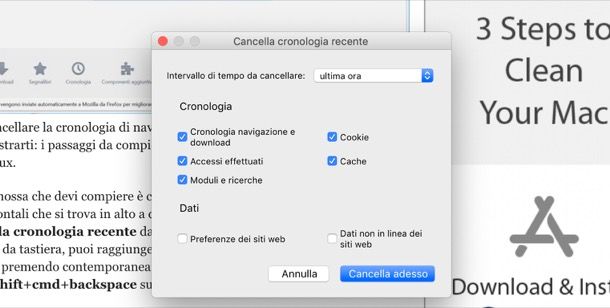
Utilizzi Firefox come browser principale sul tuo computer? Allora sappi che puoi cancellare la cronologia di navigazione semplicemente facendo clic sulle 3 linee orizzontali in alto a destra recandoti nel menu Cronologia > Cancella la cronologia recente di quest'ultimo.
Nella finestra che si apre, scegli l'intervallo di tempo da cancellare (es. Ultima ora) mediante l'apposito menu a tendina, seleziona gli elementi che desideri cancellare mettendo la spunta su ciascuno di essi (es. cronologia di navigazione, cookie ecc.) e pigia sul bottone Cancella adesso.
Se, invece, vuoi far “dimenticare” a Firefox le attività legate a un singolo sito Web, recati nel menu Cronologia > Visualizza la cronologia, fai clic destro sull'indirizzo da cancellare e seleziona la voce Dimentica questo sito dal menu che compare.
Firefox offre anche un'impostazione ad hoc che permette di impostare la cancellazione automatica della cronologia a ogni chiusura del browser. Per riuscirci, pigia sul pulsante (≡), recati nel menu Opzioni> Privacy e sicurezza, individua la sezione Cronologia, apri il menu a tendina situato accanto alla voce Impostazioni cronologia e seleziona la voce Non salvare la cronologia. Se ti viene chiesto di riavviare il browser, acconsenti a farlo pigiando sul bottone Riavvia Firefox adesso.
Se desideri maggiori informazioni su come cancellare la cronologia su Firefox, leggi l'approfondimento che ti ho linkato.
Smartphone e tablet
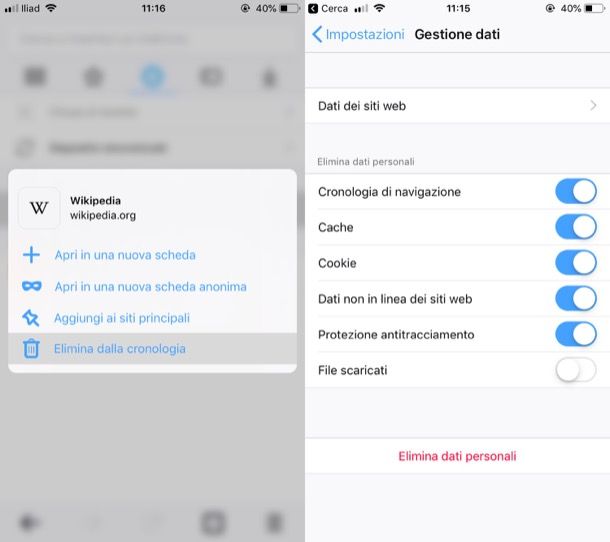
Per procedere dalla versione di Firefox per smartphone e tablet, avvia l'app del browser sul tuo dispositivo Android o iOS/iPadOS, fai tap sul simbolo dei tre puntini su Android o sul pulsante (≡) su iOS e pigia sulla voce Cronologia dal menu che si apre.
Nella schermata successiva visualizzerai la lista dei siti visitati di recente: per cancellare singolarmente gli indirizzi di questi ultimi, premi l'icona X che si trova a fianco. Se hai intenzione di cancellare tutta la cronologia, invece, pigia sul simbolo dei tre puntini su Android o sul pulsante (≡) su iOS, fai tap sulla voce Impostazioni e pigia sulla voce Elimina dati di navigazione. Per concludere, apponi il segno di spunta sugli elementi che desideri eliminare (su Android) oppure sposta su ON l'interruttore situato in corrispondenza di ciascuno di essi (su iOS) e conferma l'operazione pigiando sulla voce Elimina dati di navigazione.
Se vuoi più informazioni su come cancellare la cronologia su Firefox, leggi la guida che ti ho linkato.
Cancella cronologia Safari
Anche Safari, il navigatore presente di default su Mac, iPhone e iPad offre una funzione ad hoc grazie alla quale è possibile cancellare la cronologia di navigazione in maniera rapida: lascia che ti spieghi come utilizzarla sia sulla sua versione desktop che su quella mobile dell'applicazione.
Computer

Se vuoi procedere sulla versione per Mac di Safari, recati nel menu relativo ai dati di navigazione e pigia sulla voce relativa alla cancellazione di questi ultimi. Apri, quindi, il menu Cronologia situato in alto a sinistra (nella barra dei menu di macOS), fai clic sulla voce Mostra tutta la cronologia e, nella pagina che si apre, pigia sul bottone Cancella cronologia….
A questo punto, nel riquadro che si apre, seleziona il periodo di riferimento relativo alla cancellazione dei dati dal menu Cancella (es. ultima ora; oggi ecc.) e conferma l'operazione pigiando sul bottone Cancella cronologia.
Per cancellare una singola pagina dalla cronologia della navigazione, invece, dopo esserti recato nel menu Cronologia > Mostra tutta la cronologia, fai clic destro sull'indirizzo da rimuovere e seleziona la voce Elimina dal menu che compare. Più semplice di così?
Se hai intenzione di approfondire l'argomento e avere maggiori informazioni su come cancellare la cronologia su Safari, leggi la guida che ti ho linkato.
Smartphone e tablet
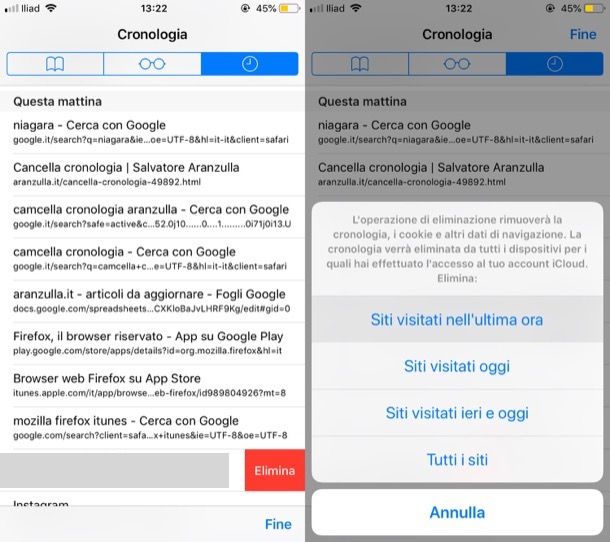
Se hai intenzione di cancellare la cronologia di Safari su iPhone e iPad, devi aprire innanzitutto il browser e poi pigiare sul simbolo del libro aperto. Nel menu che si apre, pigia sull'icona dell'orologio, effettua uno swipe da destra verso sinistra su uno dei siti visitati e premi sul pulsante Elimina per eliminarlo dalla cronologia.
Se, invece, vuoi cancellare più siti contemporaneamente, fai tap sulla voce Cancella e seleziona una delle opzioni disponibili per eliminare la cronologia e tutti gli altri dati di navigazione in un colpo solo (es. Siti visitati nell'ultima ora; Siti visitati oggi; Tutti i siti; etc.).
In alternativa, apri l'app Impostazioni di iOS (l'icona grigia con gli ingranaggi situata nella schermata Home), vai su Safari > Cancella dati siti Web e cronologia e conferma l'operazione pigiando sulla voce Cancella dati e cronologia.
Per maggiori informazioni su come cancellare la cronologia su Safari, leggi l'approfondimento che ti ho linkato.
Cancella cronologia Edge
Vediamo adesso come eliminare la cronologia utilizzando Microsoft Edge, il browser integrato “di serie” nelle versioni più recenti di Windows (es. Windows 11) e disponibile anche su macOS e sulle principali piattaforme mobile.
Computer
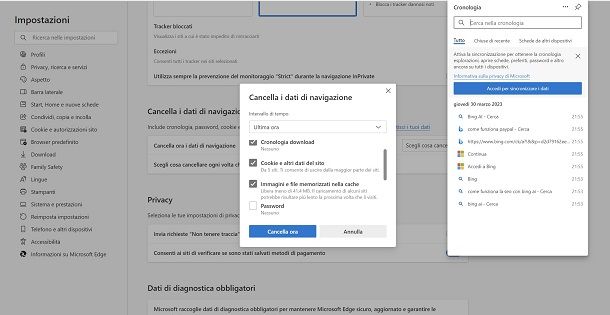
Per cancellare la cronologia in Edge, fai clic sull'icona (…) situata in alto a destra e seleziona la voce Impostazioni dal menu che compare. Pigia, poi, sulla voce Privacy, ricerca e servizi situato nella barra laterale di sinistra, poi sul pulsante Scegli cosa cancellare accanto alla voce Cancella ora i dati di navigazione. Da qui apponi la spunta a fianco di cosa vuoi cancellare, poi premi il pulsante Cancella ora.
Se vuoi cancellare un singolo sito dalla cronologia di navigazione, invece, clicca sull'icona della stella con le tre linee orizzontali che si trova in alto a destra, e seleziona la voce Cronologia dalla barra che compare lateralmente. Individua, quindi, l'indirizzo da cancellare e fai clic sulla X alla destra del medesimo.
Smartphone e tablet
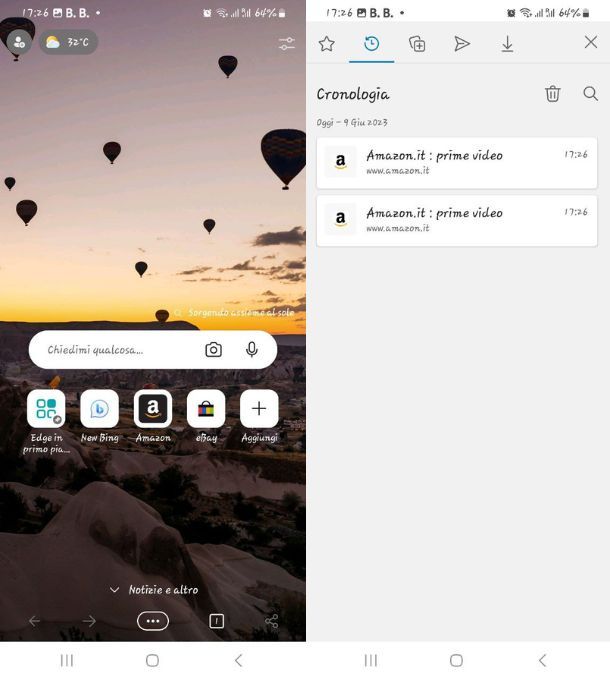
Per cancellare la cronologia dalla versione di Edge per smartphone e tablet, dopo aver aperto il browser sul tuo dispositivo Android o iOS/iPadOS, pigia sul simbolo dei tre puntini, premi sulla voce Impostazioni, fai tap sulla voce Privacy e sicurezza e pigia sulla dicitura Cancella i dati di navigazione.
Dopo aver selezionato quali dati cancellare (es. Cronologia esplorazione, Cookie e dati del sito ecc.), fai tap sul pulsante Cancella ora e conferma l'operazione rispondendo Cancella ora all'avviso che compare a schermo.
Per anche cancellare un singolo sito dalla cronologia, invece, pigia sui tre puntini orizzontali, fai tap sulla voce Cronologia, effettua uno swipe da destra verso sinistra sull'indirizzo che vuoi eliminare e pigia sul bottone Elimina.
Cancella cronologia Internet Explorer
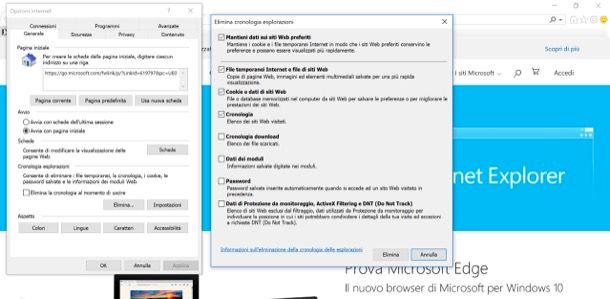
Se vuoi sapere come si cancella cronologia di Internet Explorer, il primo passo che devi compiere è cliccare sull'icona a forma di ingranaggio che si trova nella barra degli strumenti del browser (in alto a destra) e selezionare la voce Opzioni Internet dal menu che compare.
Nella finestra che si apre, clicca sul pulsante Elimina collocato sotto la dicitura Cronologia esplorazioni, metti il segno di spunta accanto alle voci relative agli elementi da cancellare (oltre alla cronologia di navigazione puoi eliminare anche cookie e dati dei siti Web, cronologia dei download, file temporanei e altro ancora) e pigia su Elimina per completare la procedura.
Se vuoi, puoi anche impostare Internet Explorer in modo che cancelli automaticamente la cronologia di navigazione ogni volta che lo chiudi. Basta mettere il segno di spunta accanto alla voce Elimina la cronologia al momento di uscire che si trova nella schermata delle opzioni Internet.
Vuoi cancellare un singolo sito dalla cronologia? Nessun problema: clicca sull'icona della stella collocata in alto a destra, seleziona la scheda Cronologia dalla barra che compare lateralmente e cerca l'indirizzo da rimuovere dalla cronologia. Dopodiché fai clic destro su quest'ultimo, seleziona la voce Elimina dal menu che compare e conferma la cancellazione del sito dalla cronologia di navigazione cliccando su Sì.
Cancella cronologia Amazon
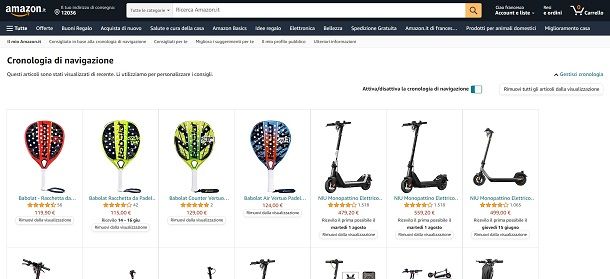
Vediamo adesso come cancellare qualche altra cronologia che non sia quella classica dei browser, ma di piattaforme e programmi di uso quotidiano. Iniziamo quindi da Amazon, il quale è solito salvare la cronologia per mostrarti quello che hai cercato in un'apposita sezione in basso alla pagina principale.
Per rimuoverla dal browser non devi fare altro che accedere alla pagina principale con il tuo account, scorrere in basso e incontrare la casella Correlati agli articoli visualizzati. Qui fai clic sulla voce Visualizza di più per accedere alla cronologia e, per cancellare singoli elementi, premi il pulsante Rimuovi dalla visualizzazione che si trova appena sotto essi.
Se invece volessi cancellare tutto, ti basterebbe fare clic sulla voce Gestisci cronologia e poi sul pulsante Rimuovi tutti gli articoli dalla visualizzazione. In questo modo sparirà tutto.
Se invece operi da app per Android o iOS/iPadOS, non devi fare altro che premere sull'icona dell'omino in basso, poi sul pulsante Cronologia di navigazione e infine sui rispettivi pulsanti Rimuovi dalla visualizzazione per cancellare singoli prodotti.
Per cancellare tutto invece, fai tap su Gestisci cronologia e poi su Rimuovi tutti gli articoli dalla visualizzazione, come da Web. Per maggiori informazioni su come cancellare la cronologia di Amazon, ti lascio alla mia guida sul tema.
Cancella cronologia YouTube
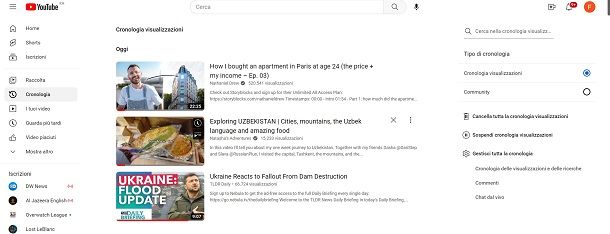
Anche YouTube ti permette di cancellare semplicemente la tua cronologia, sia da pagina Web che da app. Partendo come sempre dalla versione Web, quello che devi fare è premere la voce Cronologia che si trova nella colonna di sinistra. Da qui fai semplicemente clic sulla X a fianco del singolo video per rimuoverlo.
Se invece volessi rimuovere completamente tutta la cronologia, non dovresti che cliccare sul pulsante Cancella tutta la cronologia visualizzazioni che si trova a destra e confermare con il pulsante Cancella cronologia delle visualizzazioni. Di base YouTube non raccoglie le ricerche, ma solo le visualizzazioni, ma puoi cambiare questa impostazione cliccando sulla voce Cronologia delle visualizzazioni e delle ricerche, poi sulla voce Controlli e attivando la spunta a Includi le ricerche che esegui su YouTube.
Dall'app per Android e iOS/iPadOS, accedi al menu Raccolta e vai su Visualizza tutti in relazione alla Cronologia. A questo punto, per cancellare tutto, premi sui tre puntini in alto a destra e seleziona Cancella tutta la cronologia visualizzazioni; per cancellare un singolo video, invece, premi sui tre puntini presenti accanto al suo titolo e fai tap su Rimuovi da cronologia visualizzazioni.
Puoi inoltre agire sui dati raccolti da Google. Per farlo, premi sulla tua foto profilo, poi sulla voce I tuoi dati su YouTube e sul tuo account. Da qui scorri in basso per trovare la voce Cronologia delle visualizzazioni su YouTube: facci tap sopra, poi vai su Gestisci cronologia e infine fai tap sulle X di fianco ai video per eliminazioni singole, oppure sulla voce Elimina seguita da Elimina tutta l'attività per cancellare tutto. Per maggiori dettagli su come cancellare la cronologia di YouTube ti lascio alla mia guida sul tema.
Cancella cronologia Google Maps
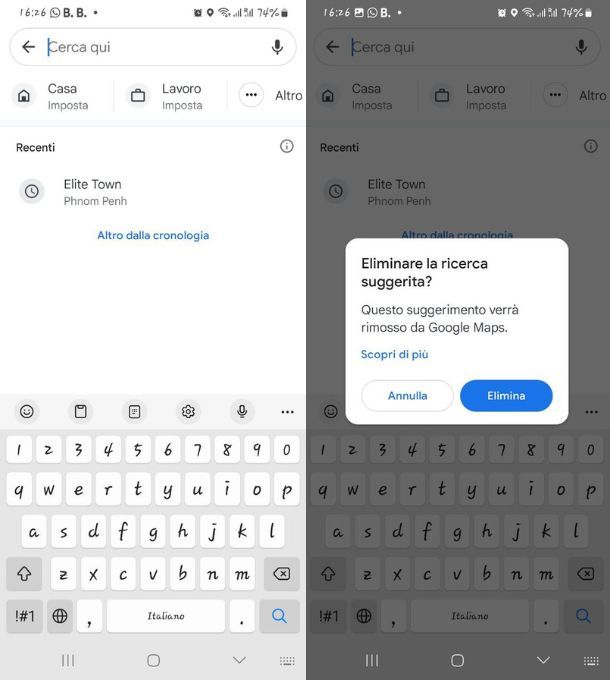
Per cancellare la cronologia dei luoghi visitati in Google Maps, ci vuole davvero pochissimo tempo. Una volta aperta l'app per Android o iOS/iPadOS, tocca la barra di ricerca e poi fai un tap prolungato sul luogo nella cronologia che vuoi rimuovere, poi tocca il pulsante Elimina.
Per avere una panoramica completa sugli spostamenti effettuati e poter eliminare tutto o una parte fai tap sulla tua icona, poi sulla voce Spostamenti, poi sul pulsante della matita e infine sulla voce Elimina giorno. Muovendoti trai i giorni con le freccine in alto, potrai cancellare anche i giorni passati.
Da PC, invece, collegati alla pagina principale del servizio e accedi con il tuo account Google (se necessario); successivamente, vai su ☰ > Attività sulle mappe.
Se ti servono maggiori dettagli su come cancellare la cronologia di Google Maps, ti lascio alla mia guida sul tema.
Cancella cronologia Instagram
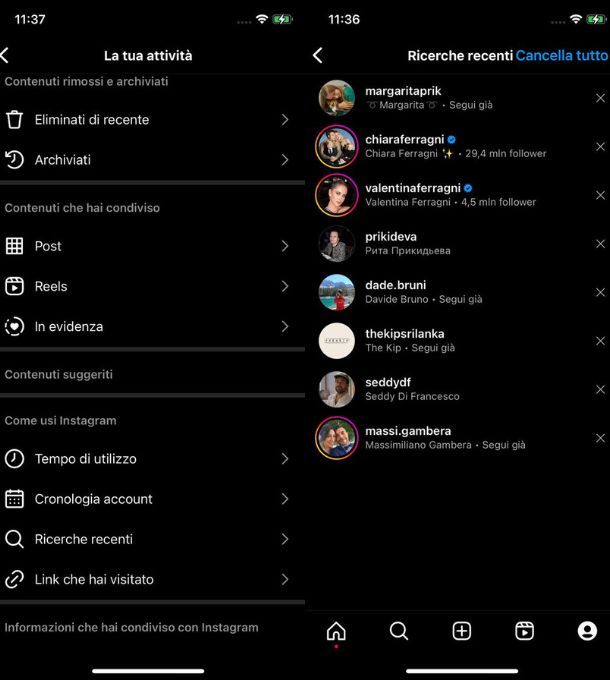
Se usi l'app di Instagram per Android e iOS/iPadOS e vuoi cancellare la cronologia, non ci vorrà molto più di quanto visto nelle altre app. Una volta entrato nel tuo profilo, fai tap sulla lente d'ingrandimento, poi sulla barra di ricerca e qui troverai le vecchie ricerche. Per cancellarle singolarmente, fai tap sull'icona X.
In alternativa puoi anche fare tap sulle tre linee orizzontali in alto a destra che trovi dalla tua pagina, poi sulla voce La tua attività e infine su Ricerche recenti. Anche qui potrai cancellare la cronologia ricerche tramite un semplice tap sulle X a fianco dei vari profili, oppure sul pulsante Cancella tutto per rimuovere tutto in un colpo solo.
Da PC, premi sul campo di ricerca (l'icona della lente d'ingrandimento nella barra laterale), quindi troverai sia l'opzione per cancellare tutto, sia le X per cancellare le singole voci. Per sapere in dettaglio come vedere la cronologia su Instagram, ti lascio alla mia guida completa sul tema.
In qualità di affiliati Amazon, riceviamo un guadagno dagli acquisti idonei effettuati tramite i link presenti sul nostro sito.

Autore
Salvatore Aranzulla
Salvatore Aranzulla è il blogger e divulgatore informatico più letto in Italia. Noto per aver scoperto delle vulnerabilità nei siti di Google e Microsoft. Collabora con riviste di informatica e cura la rubrica tecnologica del quotidiano Il Messaggero. È il fondatore di Aranzulla.it, uno dei trenta siti più visitati d'Italia, nel quale risponde con semplicità a migliaia di dubbi di tipo informatico. Ha pubblicato per Mondadori e Mondadori Informatica.